1、打开婚纱照,Ctrl+J,复制一层备用,执行选择——选择并遮罩,如图

2、勾选智能半径和净化颜色,使用第一个画笔将人物主体选出来,如图

3、新建图层,Ctrl+E,合并新图层和下方的主体图层,如图

4、前景色改为需要保护的颜色,背景色选择需要删除的颜色,使用背景橡皮擦关节,选择取样背景色板,模式倦虺赳式改为不连续,在婚纱上小心涂抹,效果如图
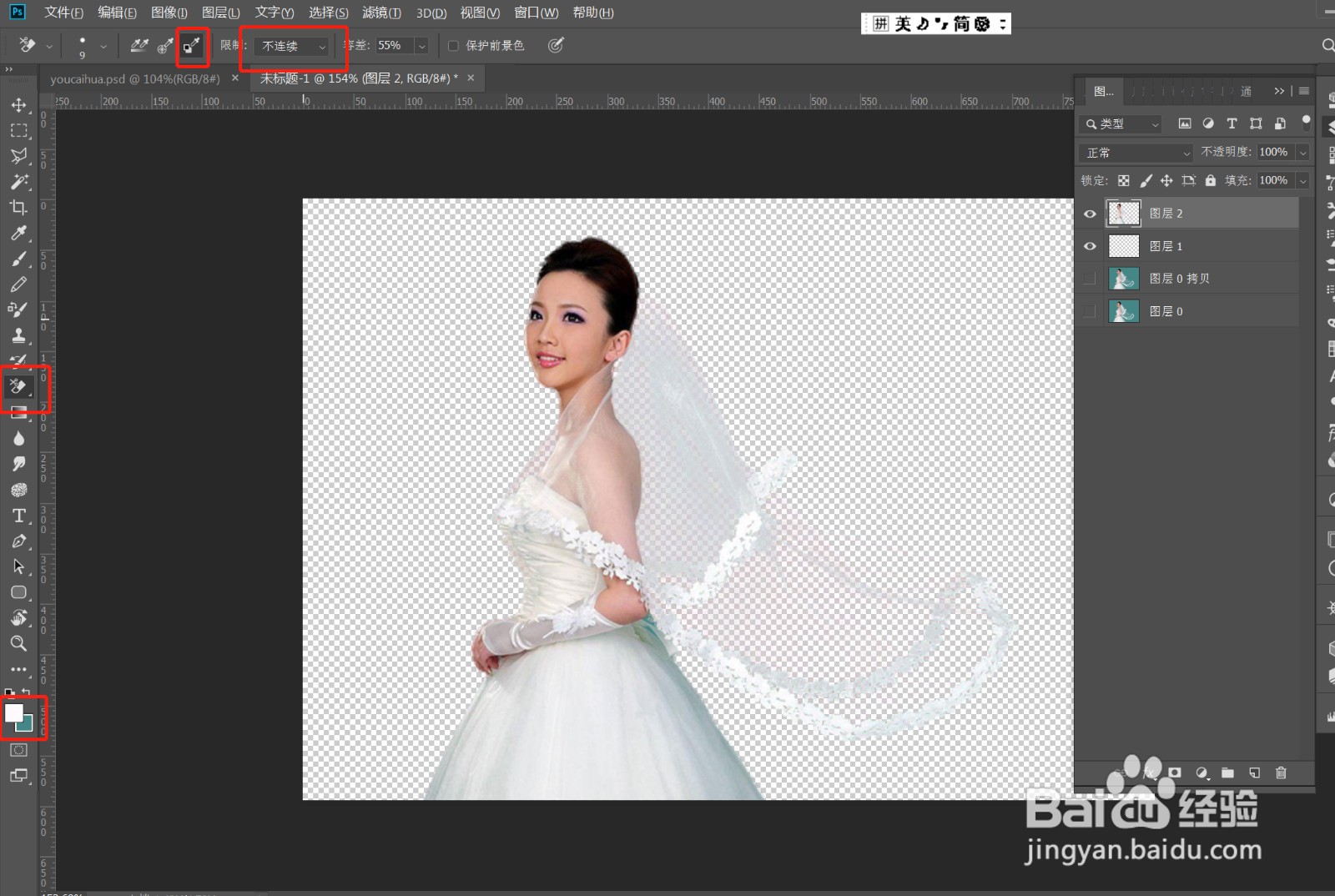
5、更换一个背景,效果如图

时间:2024-10-14 12:18:07
1、打开婚纱照,Ctrl+J,复制一层备用,执行选择——选择并遮罩,如图

2、勾选智能半径和净化颜色,使用第一个画笔将人物主体选出来,如图

3、新建图层,Ctrl+E,合并新图层和下方的主体图层,如图

4、前景色改为需要保护的颜色,背景色选择需要删除的颜色,使用背景橡皮擦关节,选择取样背景色板,模式倦虺赳式改为不连续,在婚纱上小心涂抹,效果如图
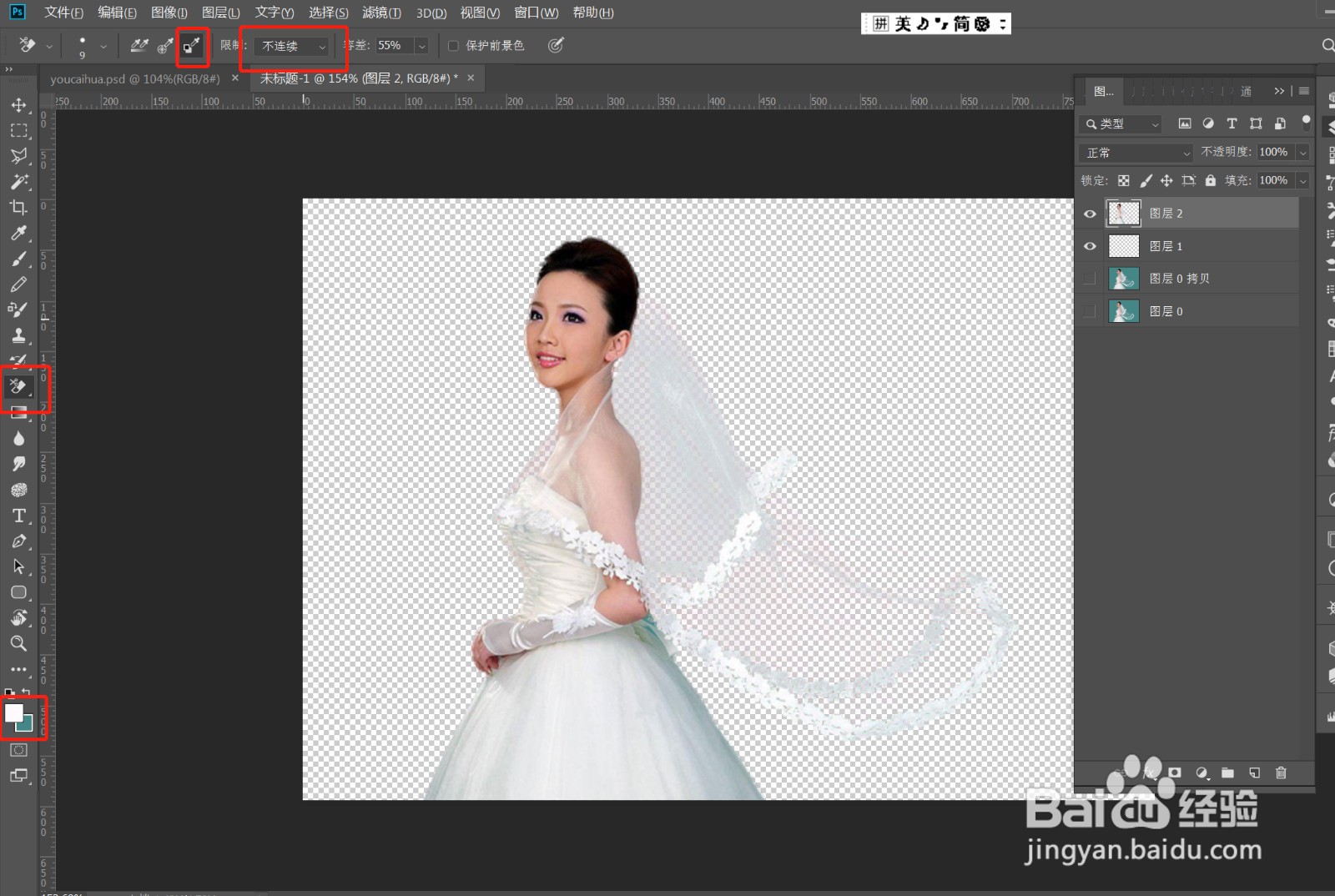
5、更换一个背景,效果如图

